文章詳情頁
word圖片顯示不全解決方法
瀏覽:104日期:2023-07-11 10:26:34
使用word文檔辦公和學(xué)習(xí)的時(shí)候都會加入很多的圖片,這些圖片有時(shí)候會出現(xiàn)顯示不全的情況,其實(shí)這都是圖片過大或者格式不對導(dǎo)致的,下面就帶來了word圖片顯示不全解決方法,快來一起看看如何操作吧。
word圖片顯示不全怎么辦:1、首先進(jìn)入word,在這里插入的圖片是會顯示所有圖片內(nèi)容的。

2、在有內(nèi)容的word中插入圖片,很可能是原先的段落設(shè)置導(dǎo)致圖片只顯示一部分的內(nèi)容。

3、此時(shí)需要選中只顯示部分圖片所在行,右擊選擇“段落”。
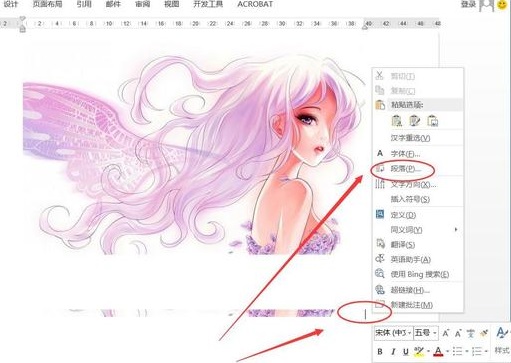
4、最后將行距由固定值調(diào)整為1.5倍行距或者其他儲存,確定之后圖片就可以正常顯示了。
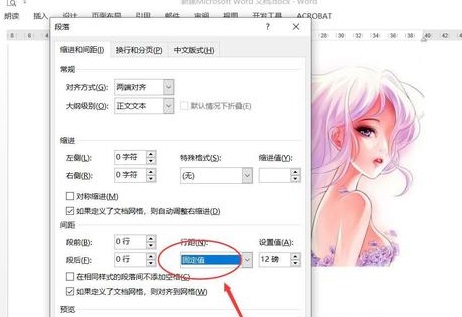
相關(guān)文章: 頁眉下劃線刪除方法 | word常見問題匯總
上述就是word圖片顯示不全解決方法,設(shè)置的圖片大小不能夠大于編輯頁面~,想知道更多的教程繼續(xù)的關(guān)注好吧啦網(wǎng)哦。
以上就是word圖片顯示不全解決方法的全部內(nèi)容,望能這篇word圖片顯示不全解決方法可以幫助您解決問題,能夠解決大家的實(shí)際問題是好吧啦網(wǎng)一直努力的方向和目標(biāo)。
標(biāo)簽:
word
上一條:word文檔全選快捷鍵詳情下一條:word圖片排版整齊方法
相關(guān)文章:
排行榜
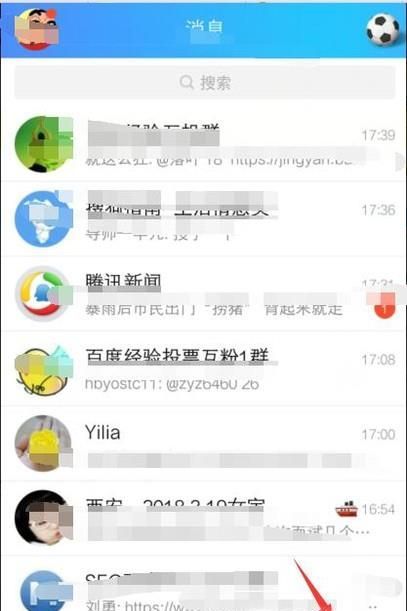
 網(wǎng)公網(wǎng)安備
網(wǎng)公網(wǎng)安備